效果图:

新建一个1200*900的画布,油漆桶填充背景色#fccfcf。先做帽子部分,绘制一个160*96的矩形,颜色为#e94343,在属性面板里打上四个圆角:80,80,3,3。路径选择工具选中它后在底边中间添加一个锚点,向下移动锚点微调使整体变得更圆润。
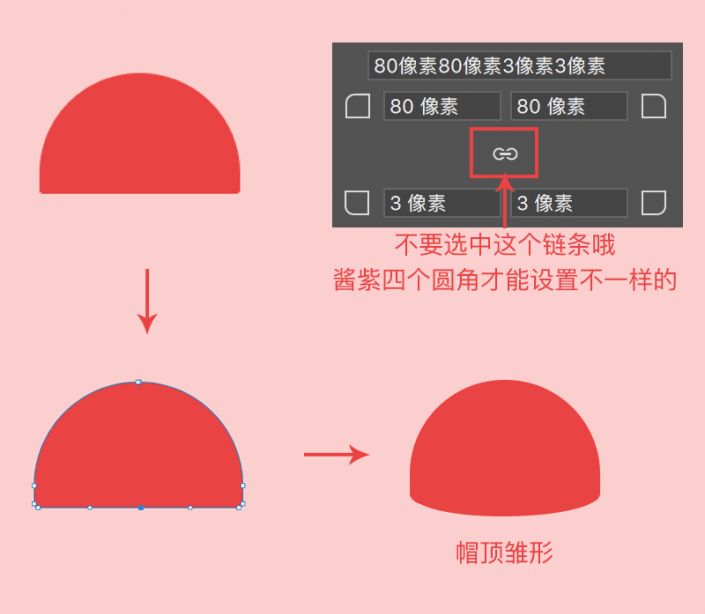
绘制一个194*64的椭圆,填充颜色#f24d4d,复制一层作为厚度部分放在底层,改变颜色为#c92f2f,调整下左右的锚点,使其看起来更自然。
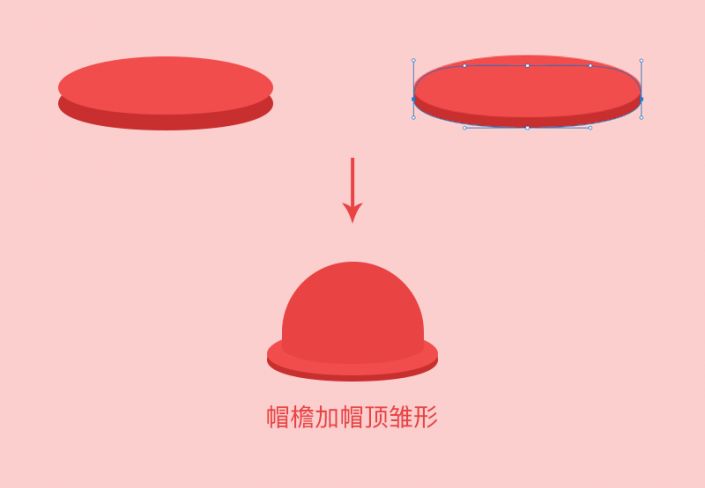
再来做帽子的装饰条。将帽顶的形状复制两层,上下错位摆开上面的那一层单独选中后缩小一点,然后同时选中两个形状后Ctrl+E合并形状。合并完了后再单独选中顶层形状,点击操作栏里的减去顶层形状;然后点击合并形状组件。
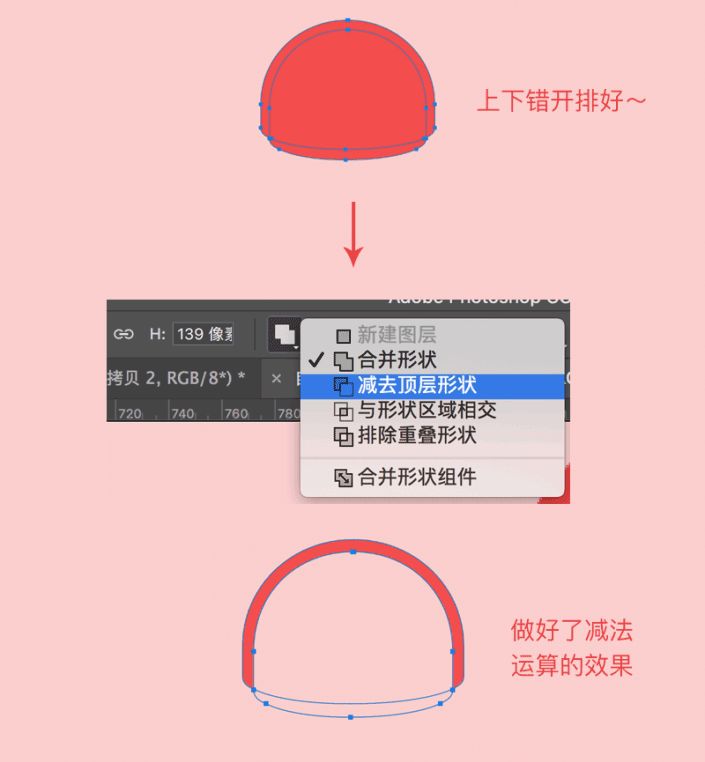
做好了布尔运算的装饰条,边角还是有点尖锐。这时最方便的做法就是将装饰条复制到AI里,可以直接将尖角拖成圆角。
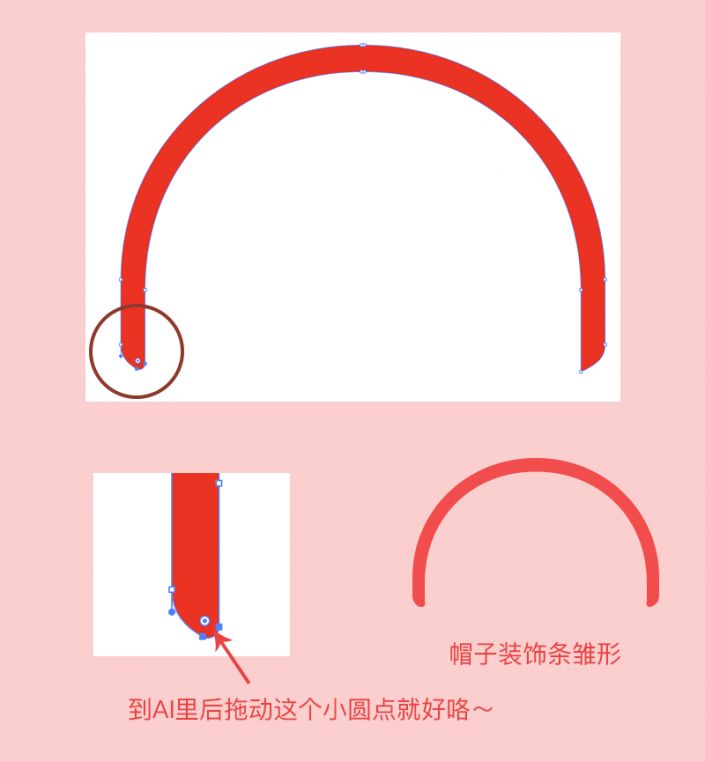
做些简单的小装饰,尺寸不做限制。


雏形做好了后就可以开始加图层样式,先给帽顶加样式。
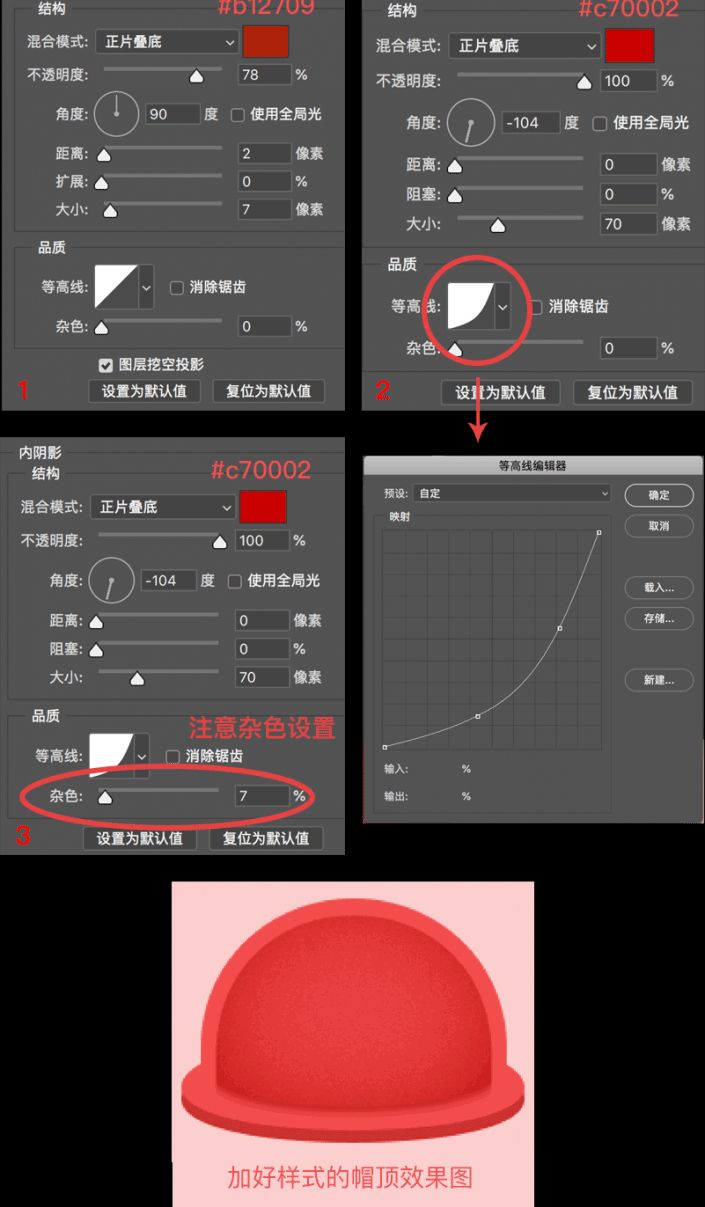
接下来给帽檐加图层样式,阴影加点杂色。
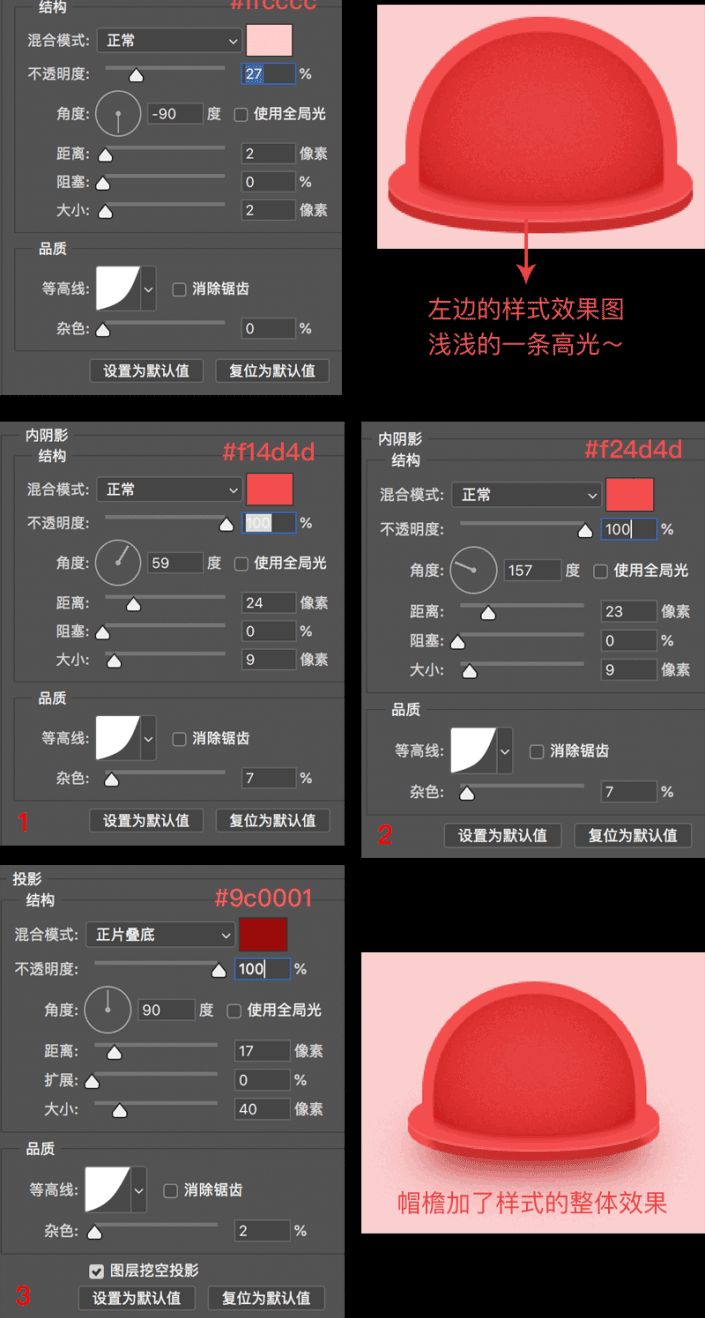
再给帽子的装饰条加样式。
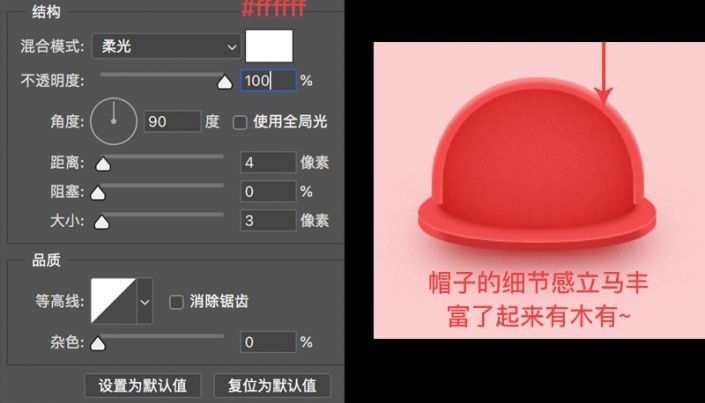
再给其余的小装饰加图层样式。
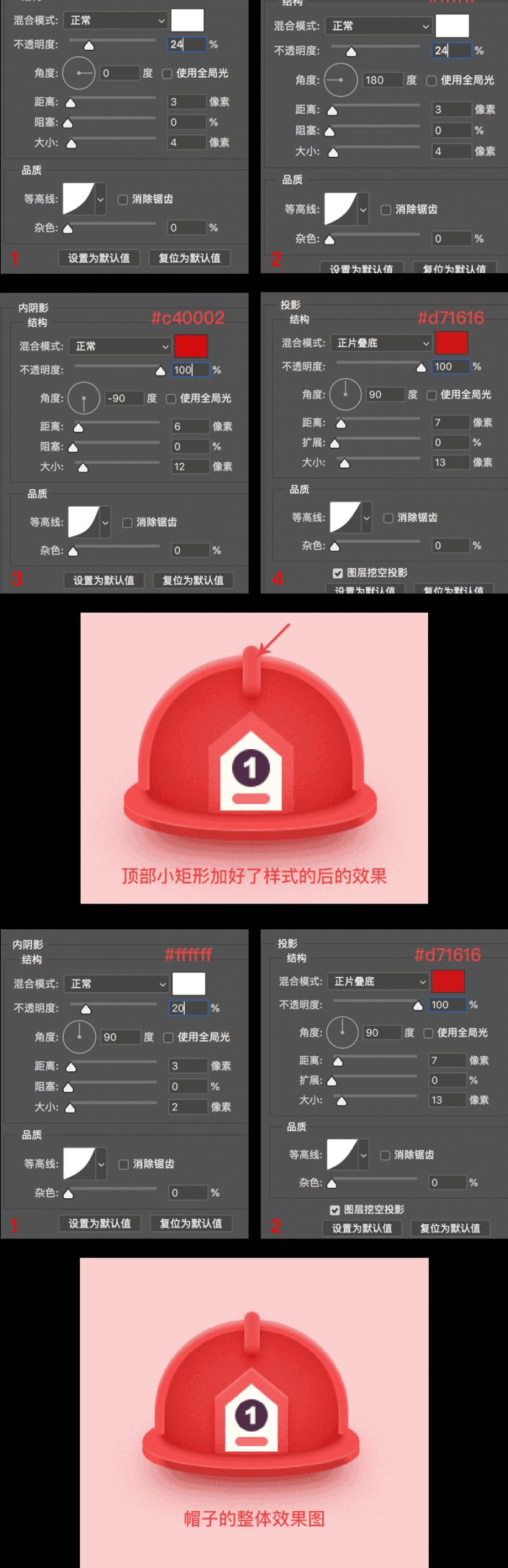
狗头主体部分是正圆调整了锚点后得到的,耳朵部分可以由圆变形,也可以用钢笔勾得到。眼睛以及斑点的色值为#512f4b,舌头的色值为#b13c48,主体浅色部分色值为#f2eff0。
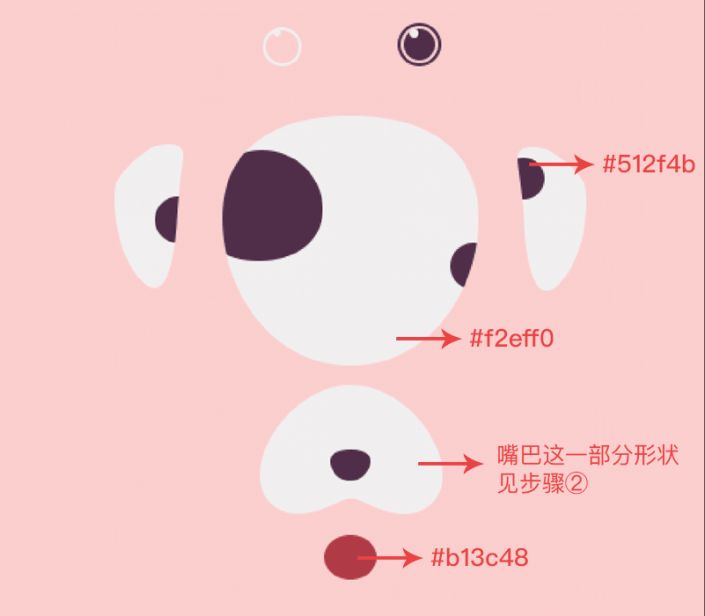
做两个椭圆形,呈直角样式摆放,Ctrl+E合并两个形状后点击合并形状组件,将其复制到AI里,将黄色圈圈起来的点拖出一定圆角。
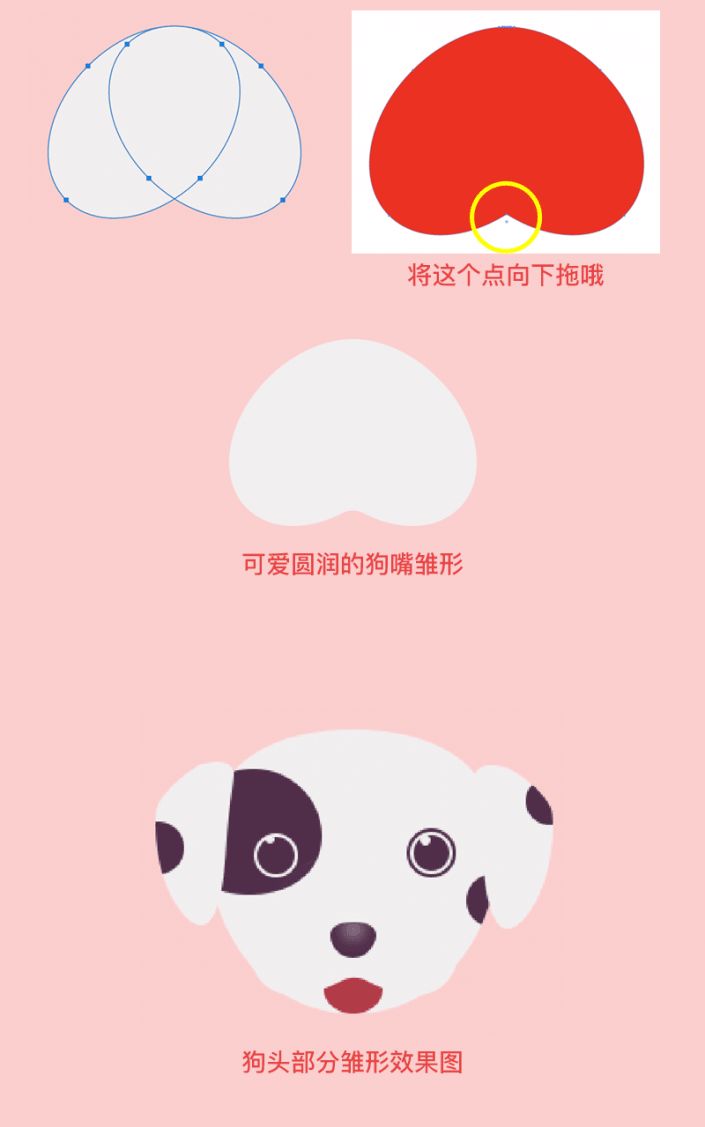
给狗头主体部分加样式。
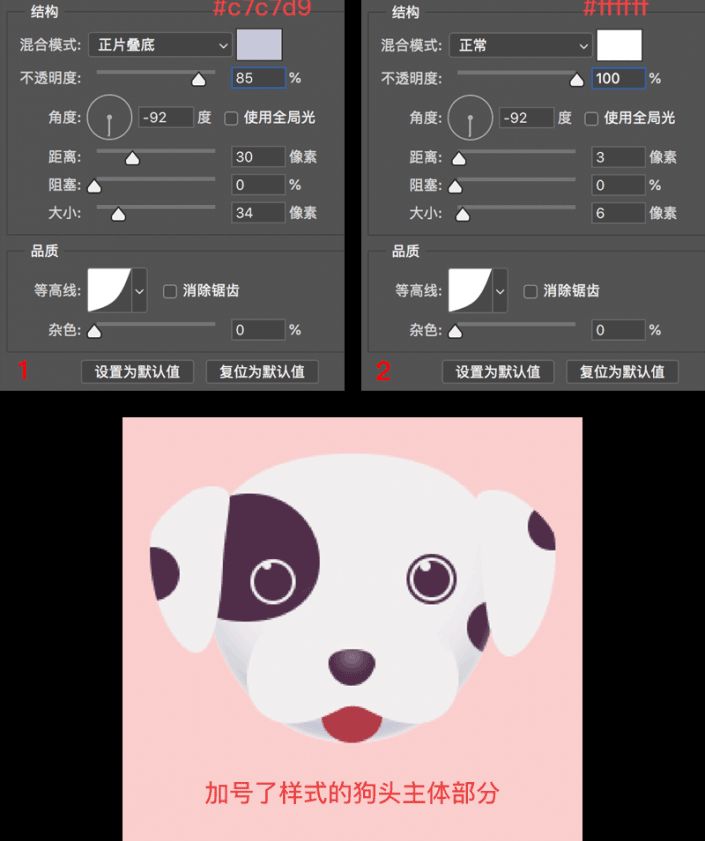
先选中狗头主体部分图层,右键选择拷贝图层样式,然后选中右耳图层右击选择粘贴图层样式。再给右耳加个投影,左耳的话,将投影角度翻转180度就行了。
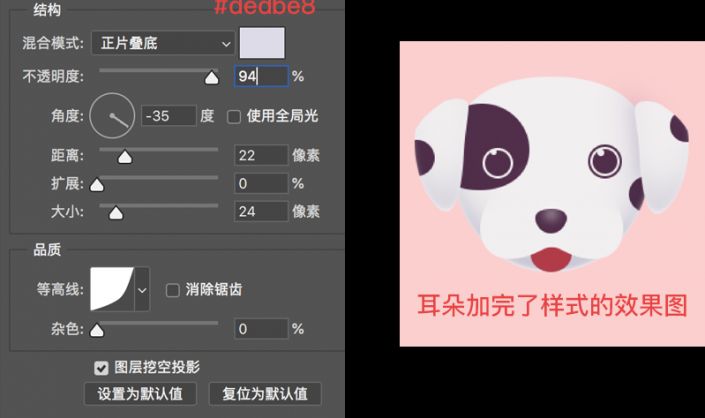
再给狗嘴巴部分加样式。
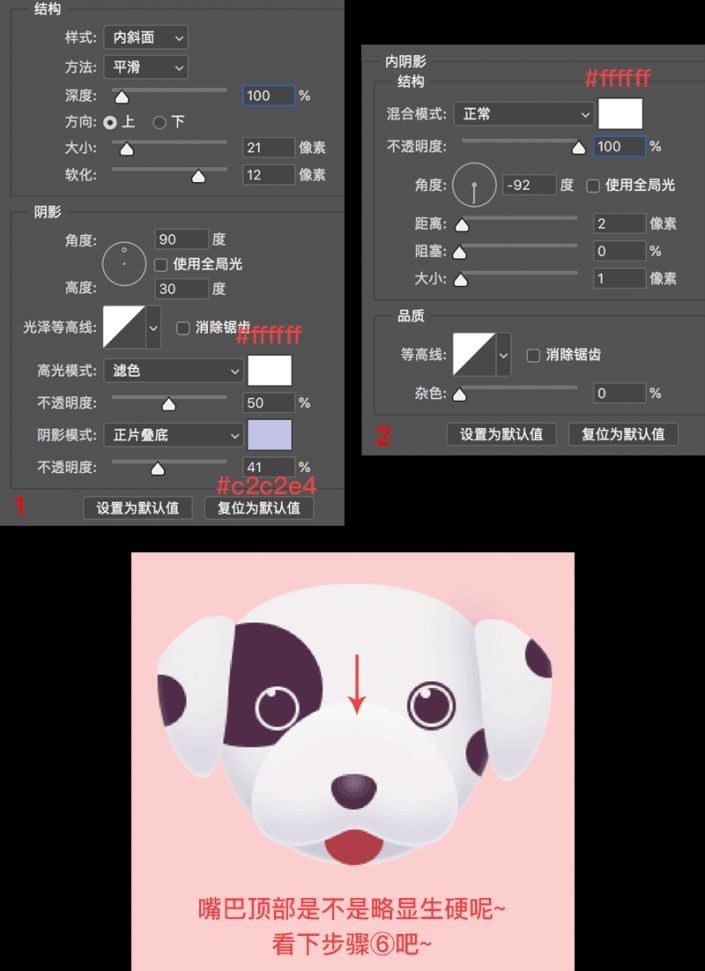
给嘴巴图层加一个蒙版,选中蒙版后选择黄圈里的笔刷,将不透明度调至50%,再将前景色调成纯黑色;在嘴巴顶部擦几下。
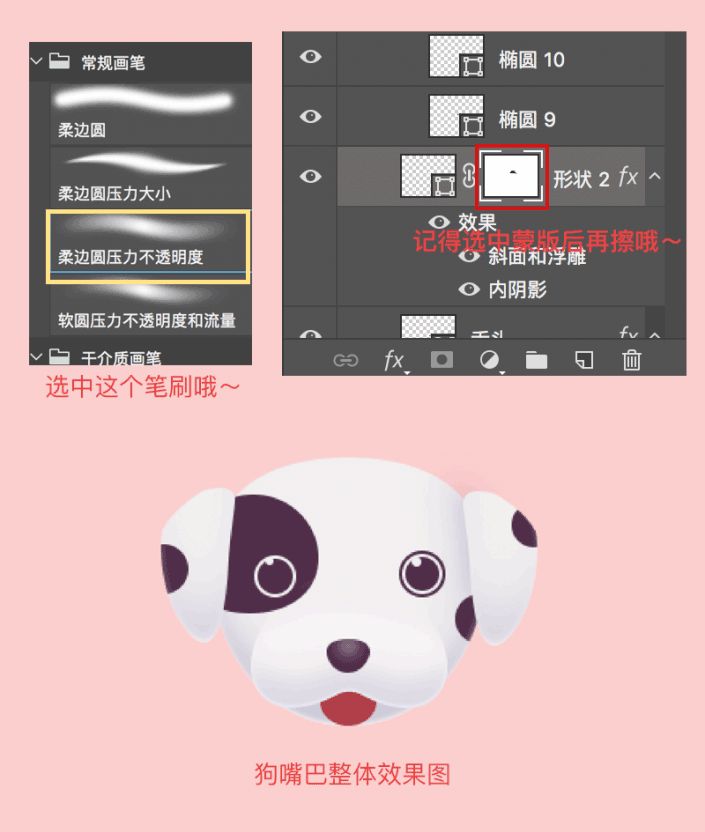
最后给鼻子加投影。
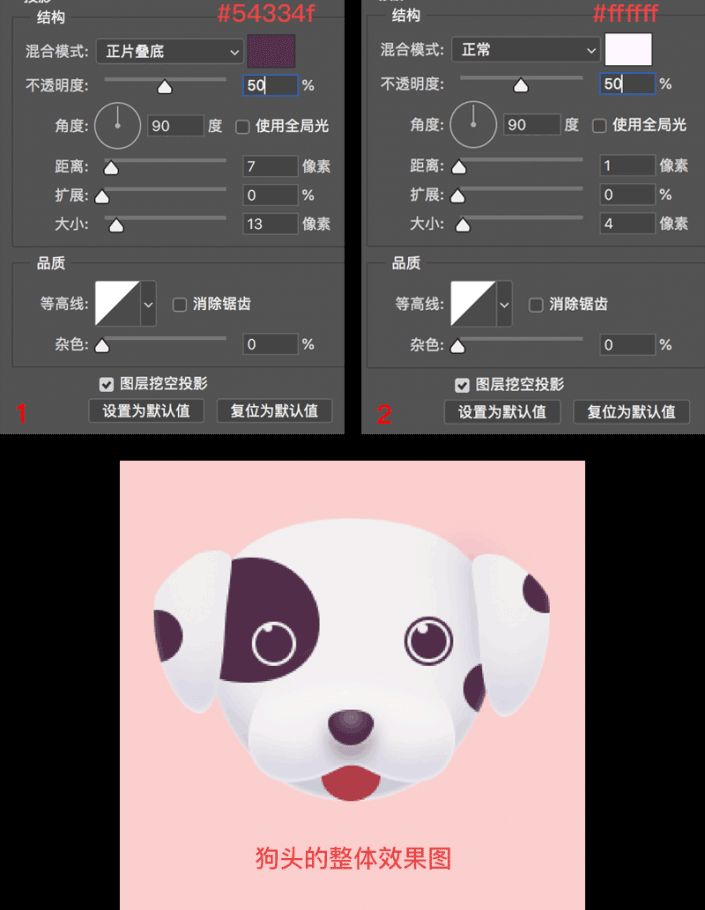
绘制身子。
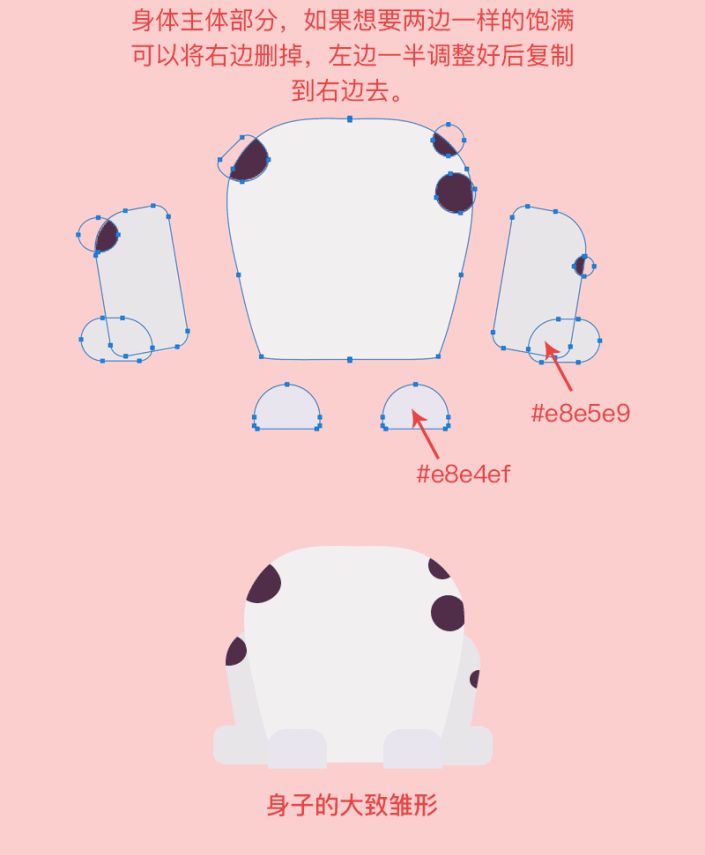
绘制手臂部分:钢笔勾一个不规则形状,放在身体主体图层上后建立一个剪切蒙版。
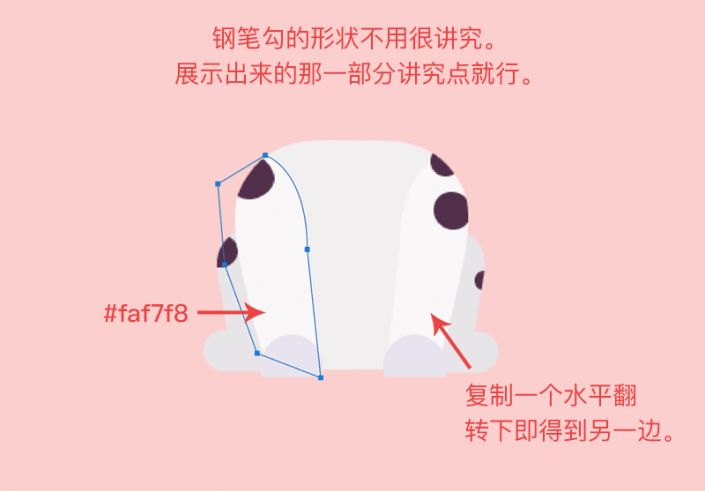
先给身体主体加图层样式。
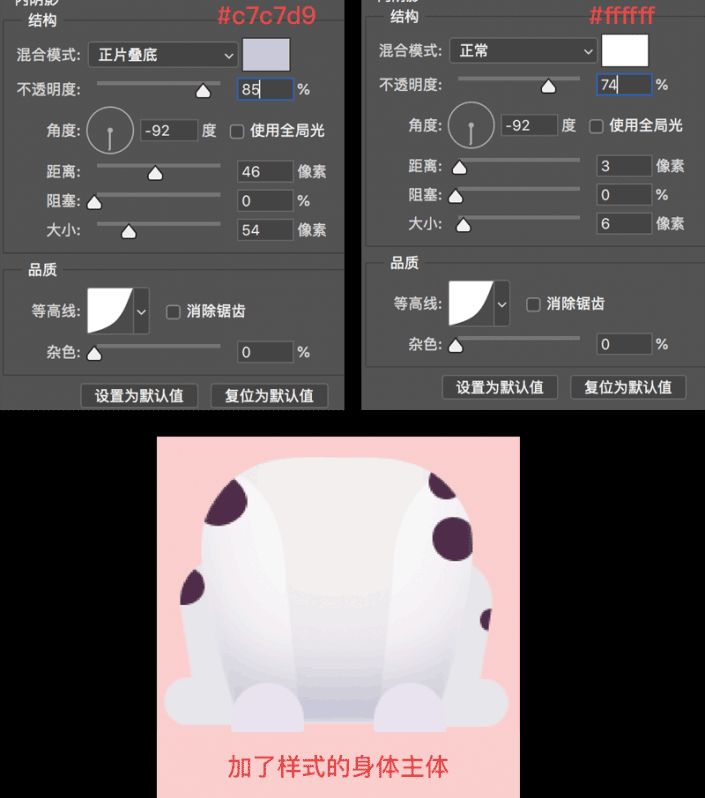
给腿加图层样式,先加左腿的样式,然后右腿的样式就把角度改改就好了。
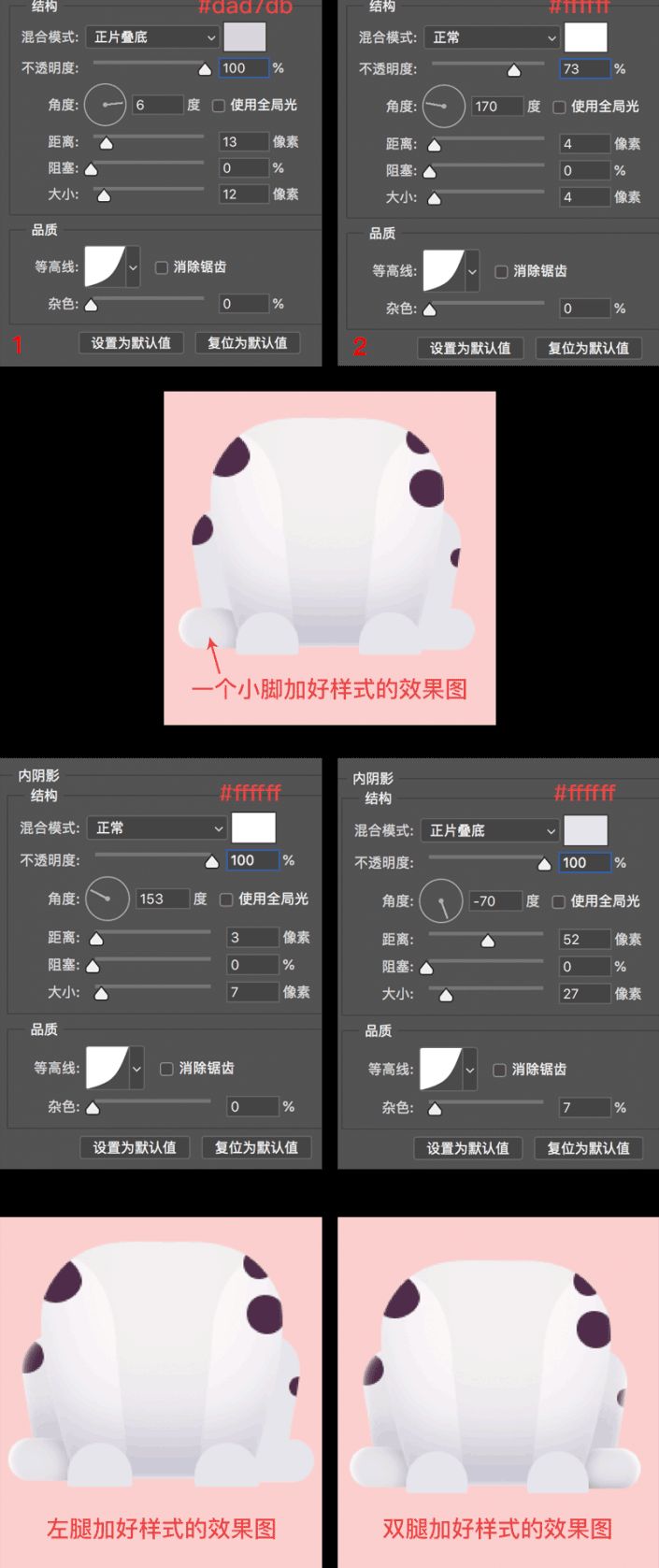
再给手臂加图层样式。
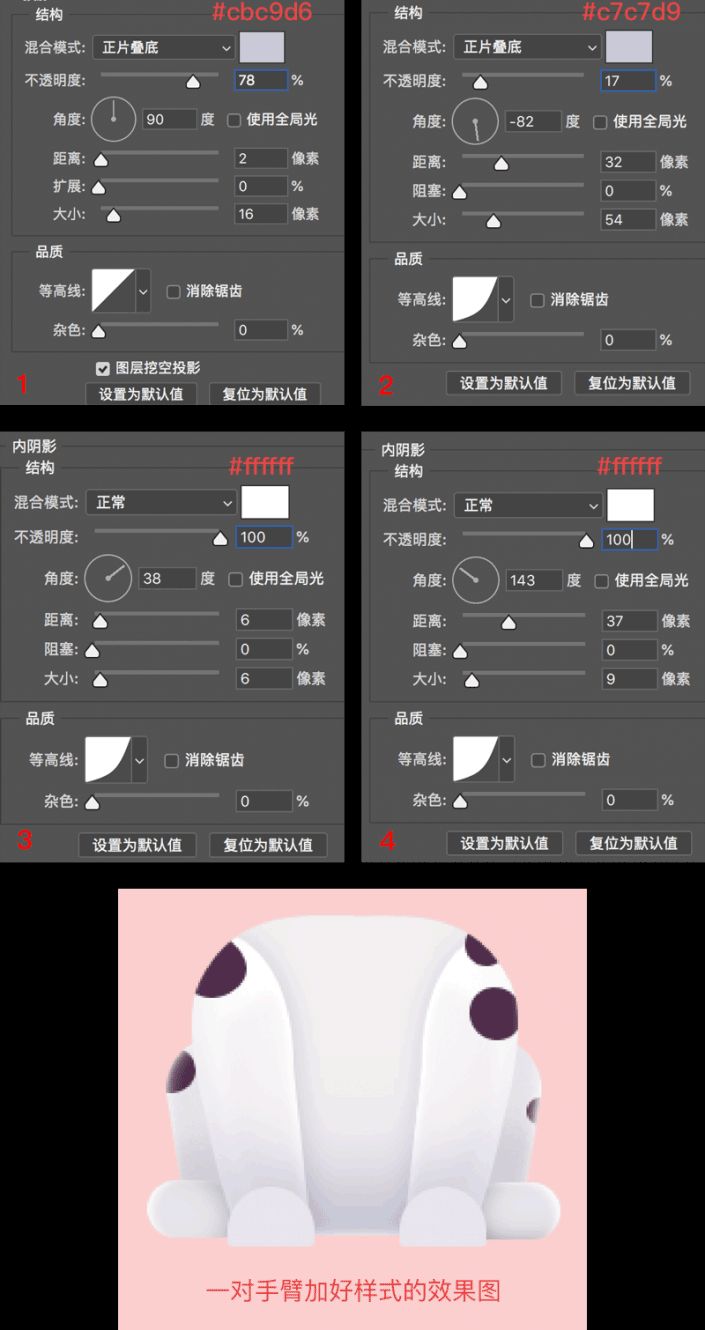
给左手臂加一个蒙版,用上面擦嘴巴图层的方法去擦手臂,将手臂顶部擦得淡一点,与身体更好的融合。

再给爪子加图层样式。

制作铃铛部分。

最后给铃铛加图层样式。
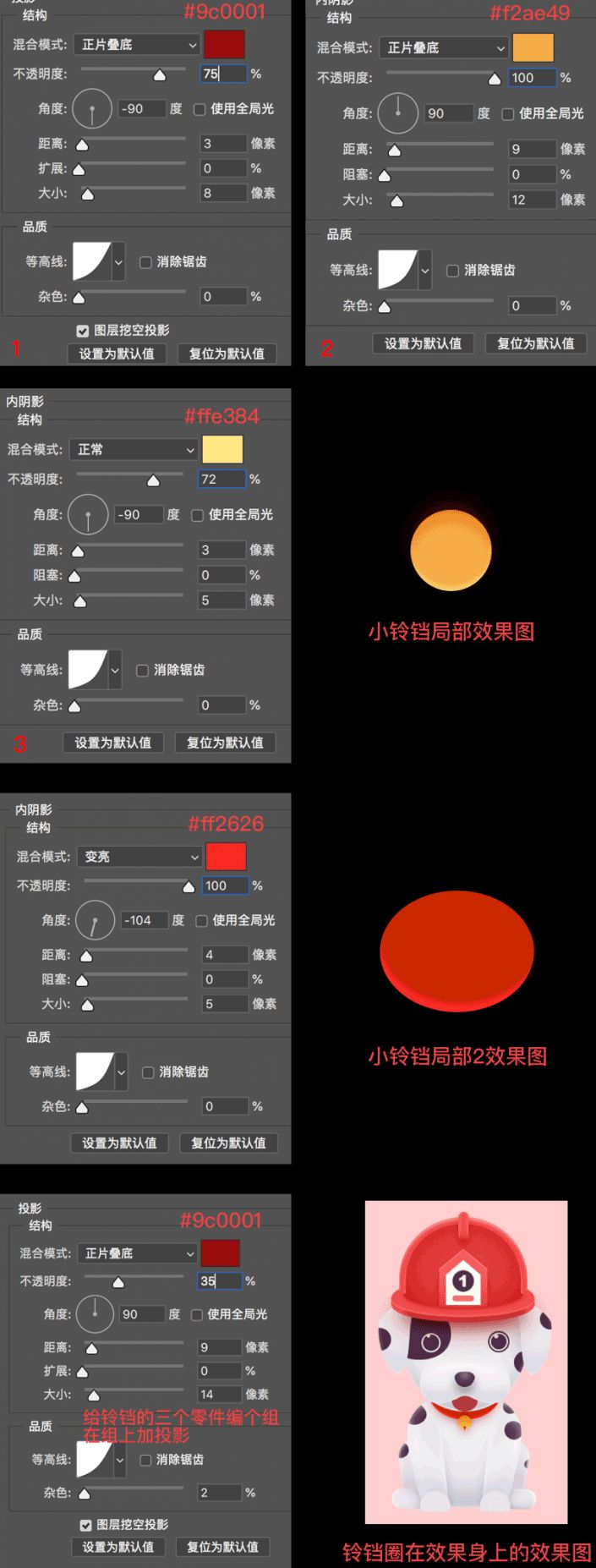






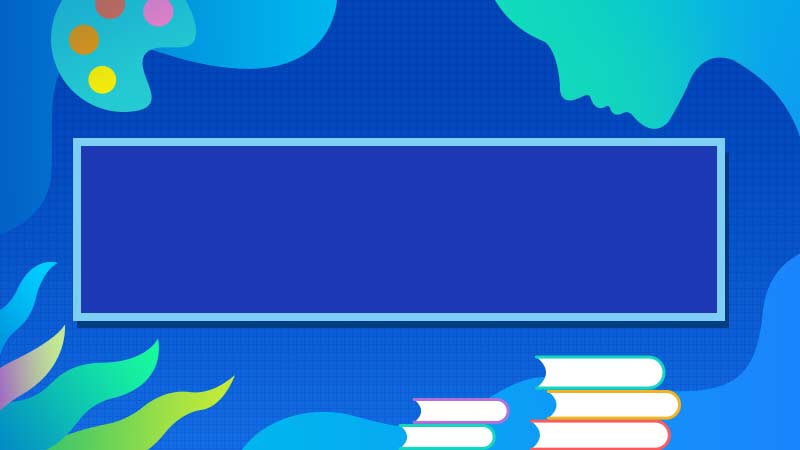

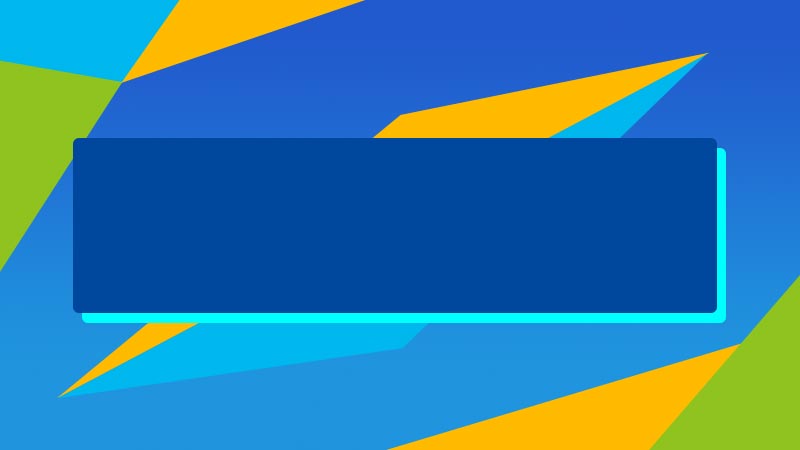
全部回复
